登録済みのUSBデバイス情報を出力したCSVファイルを利用して、以下の操作を行えます。
登録されているUSBデバイス情報の、USB装置名、備考、または識別方法を変更する
登録されているUSBデバイス情報を削除する
USBデバイス情報を別の管理サーバに移行する
手順を以下に示します。
[CSV連携]メニューの[設定内容の出力]を選択し、USBデバイス情報をCSVファイルに出力します。
出力方法は、“7.5.5 登録されているUSBデバイス情報をCSVファイルに出力する”を参照してください。
必要に応じてCSVファイルの内容を変更します。
入力用CSVファイルは、テキストファイルとして編集してください。Microsoft® Excelなどのソフトウェアを使用して編集すると、ダブルクォーテーションなど必要な情報がなくなってしまうことがあります。
手順1.で出力したCSVファイルの各行の1項目めは、空白になっています。この状態のまま、同じ管理サーバにUSBデバイス情報を取り込んだ場合、“新規”として情報が追加されます。識別方法に“製品一致”を指定している場合は、同じ情報が複数登録されます。したがって、登録情報の重複を避けるため、変更や削除を行わない行を削除してから、管理サーバに取り込むことを推奨します。
CSVファイルの詳細は、“Systemwalker Desktop Keeper リファレンスマニュアル”の“USBデバイス一覧ファイル”を参照してください。
1項目目(処理フラグ)に“U”を指定します。
USB装置名、備考、または識別方法を変更します。CSVファイルを取り込むときは、全項目が記載されている必要があります。USB装置名、備考、または識別方法以外は、変更しないでください。
1項目目(処理フラグ)に“D”を指定します。
2項目目(GUID)が指定されていることを確認します。
移行後の管理サーバに登録するUSBデバイス情報を変更する場合は“USB装置名、備考、または識別方法を変更する場合”または“USBデバイス情報を削除する場合”を参照してください。
CSVファイルを保存します。
USBデバイス情報を取り込む管理サーバで、[CSV連携]メニューの[設定内容の取り込み]を選択します。
→[USBデバイス情報取り込みファイル指定]画面が表示されます。
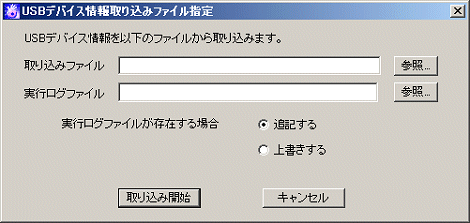
[取り込みファイル](必須):USBデバイス一覧ファイルを、フルパスで指定します。
半角で218文字まで入力できます。ただし、以下の記号はファイル名として使用できません。
使用できない記号:「\」「/」「:」「*」「?」「"」「<」「>」「|」
[実行ログファイル](必須):実行結果を保存するファイルを、フルパスで指定します。
半角で218文字まで入力できます。ただし、以下の記号はファイル名として使用できません。
使用できない記号:「\」「/」「:」「*」「?」「"」「<」「>」「|」
[実行ログファイルが存在する場合]:既存の実行ログファイルが存在する場合は必ず設定してください。
[追記する]:既存の実行ログファイルに追記する場合に選択します。
[上書きする]:既存の実行ログファイルに上書きする場合に選択します。
上記の情報を設定し、[取り込み開始]ボタンをクリックします。
→[USBデバイス情報取り込み状態表示]画面が表示されます。
USBデバイス情報の取り込みが終了すると、[処理状態]に「登録完了」と表示されます。[OK]ボタンをクリックします。
注意
取り込みに使用したCSVファイルは再利用できません
取り込みに使用したCSVファイルは再利用できません。CSVファイルを使用してUSBデバイス情報を変更する場合は、再度、手順1.のCSVファイルの出力から操作を行ってください。